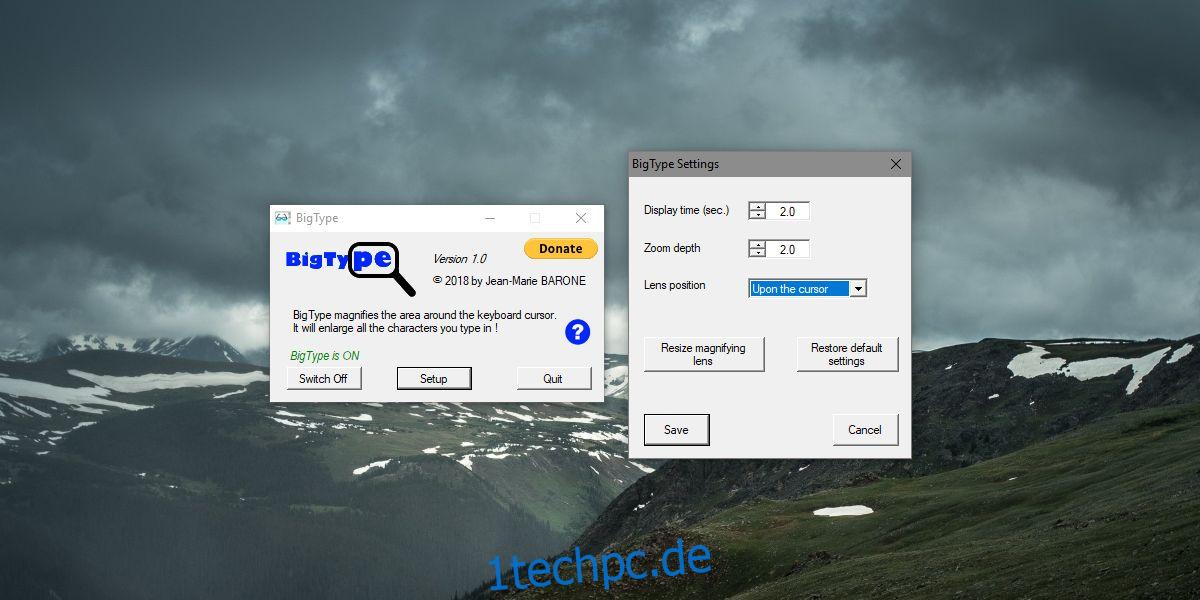Große und kleine Technologieunternehmen haben versucht, das Leben von Menschen mit Behinderungen insgesamt einfacher zu machen. Die Verbesserungen zielen auf kleinere Behinderungen bis hin zu größeren ab. Apple, Microsoft und Google versuchen alle, mit Sehbehinderungen umzugehen, indem sie Benutzern Optionen zur Verfügung stellen, die die Verwendung ihrer jeweiligen Produkte erleichtern. Unter Windows 10 haben Sie einen Navigator, der Ihnen hilft, das Betriebssystem zu verwenden, wenn Sie sehbehindert sind, sowie ein praktisches Vergrößerungswerkzeug. Bigtype ist eine kostenlose Windows-App, die Texteingabefelder vergrößern kann, wenn Ihnen das Lupen-Tool zu viel ist.
Inhaltsverzeichnis
Texteingabefelder vergrößern
Herunterladen Großtyp und führe die App aus. Sie können die Zoomtiefe in den Einstellungen und die Größe der Lupe ändern. Wenn Sie fertig sind, klicken Sie auf Speichern und minimieren Sie die App.
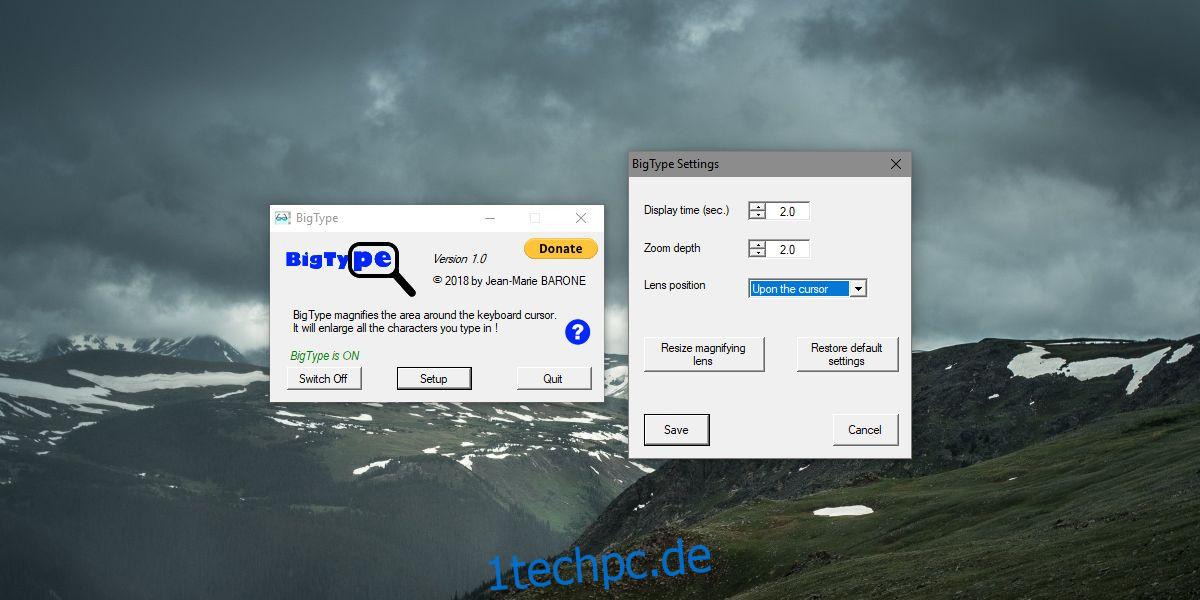
Wenn Sie ein Textfeld eingeben, wird nur dieser Teil davon vergrößert.
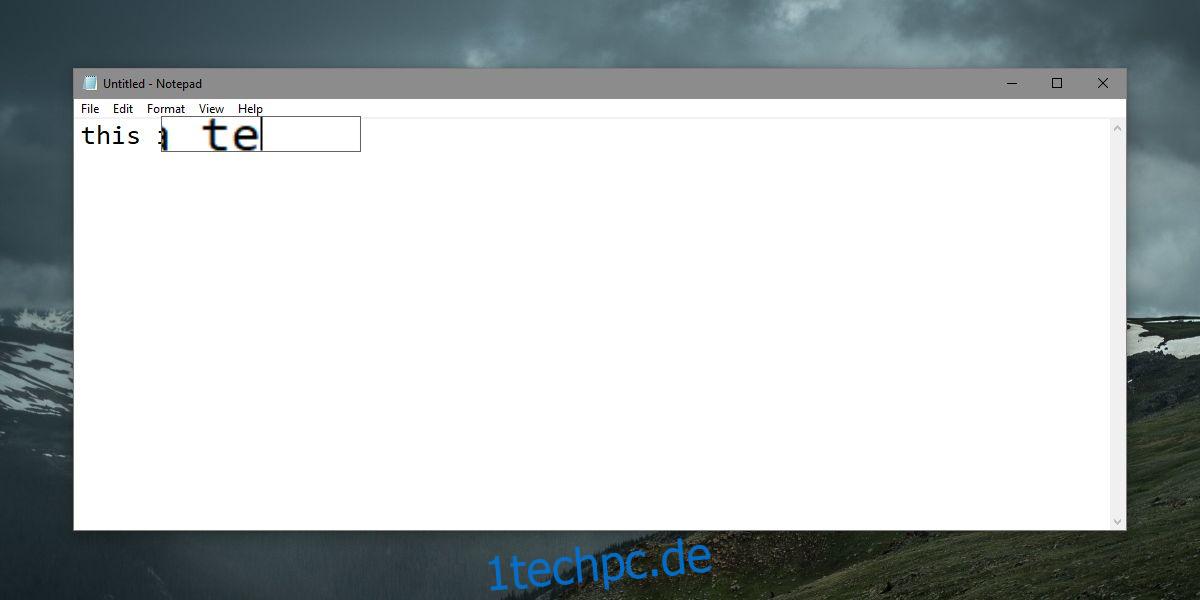
Laut Tests funktioniert diese App mit Notepad, Dateispeichern als Feldern, in denen Sie aufgefordert werden, einen Namen für die Datei einzugeben, und der Adressleiste im Datei-Explorer. Es funktioniert nicht mit der URL-Leiste von Chrome. Die Lupe bleibt jedoch in der oberen linken Ecke, da dies die erste Version der App ist, vielleicht wird sie in den nächsten Versionen verbessert.
Windows-Einschränkungen
Mit Windows 10 können Sie die Textgröße auf Betriebssystemebene erhöhen. Leider führt dies in einigen Apps häufig zu unscharfem Text und scheint nicht für Felder wie das Feld Speichern unter zu gelten. Es gibt auch eine Skalierungsoption in Windows 10, aber sie hat die gleichen Einschränkungen.
Microsoft muss mehr Optionen für Sehbehinderte hinzufügen und sie so anpassbar wie möglich machen. Das ist natürlich leichter gesagt als getan. Um den Benutzern eine genaue Kontrolle darüber zu geben, welche Objekte vergrößert werden, müssten ernsthafte Änderungen auf Betriebssystemebene vorgenommen werden, und während des Vorgangs wird wahrscheinlich etwas kaputt gehen.
Persönlichen Gebrauch
Diese App werde ich wahrscheinlich langfristig ausprobieren. Ich habe starke Kurzsichtigkeit, und obwohl ich große Miniaturansichten, eine hohe Skalierung und Zoom verwenden kann, um einfacher zu arbeiten, muss ich die Felder „Speichern unter“ und die Adressleiste stark zusammenkneifen. Dieses Dienstprogramm mag klein sein, erfüllt jedoch einen sehr spezifischen Bedarf, den Windows 10 nicht erfüllt. Ich kann nicht zählen, wie oft ich etwas falsch getippt habe, nur weil ich Schwierigkeiten hatte, es klar zu sehen.
Die integrierten Optionen sind für mich oft übertrieben, weil ich die UI-Elemente sehen kann und sie oft viel einfacher zu unterscheiden sind als Text.